Cómo transmitir una imagen desde iPhone a la computadora Windows o Mac OS

- 1834
- 313
- Beatriz Luna
Si necesitaba mostrar una imagen de un iPhone a una PC o portátil por Wi-Fi, para que sea relativamente simple: los programas de Windows están disponibles para transmitir una imagen en AirPlay, y también hay un método de transmisión incorporado desde el iOS dispositivo.
En estas instrucciones: formas de transmitir una imagen desde iPhone a una computadora (que también es adecuada para iPad). Desafortunadamente, ninguna de las posibilidades implica el control del dispositivo iOS en la pantalla: dicha funcionalidad no se proporciona para Apple con fines de seguridad. Cm. También: cómo transmitir una imagen de Android a la computadora Windows 10.
- Transmisión de imagen de iPhone a Windows 10, 8.1 y Windows 7
- 5kplayer
- Visión de visión
- Apoweroror
- Receptor de airplay de pantalla solitaria
- Reflejo360
- Imagen de iPhone transmitida a Mac OS
- Transferir usando el reproductor Quicktime
- Programas para mostrar la imagen del iPhone en Mac
Cómo mostrar una imagen desde iPhone a una computadora con Windows
Windows no tiene herramientas incorporadas para obtener una transmisión del iPhone usando AirPlay por Wi-Fi, pero esto se puede implementar utilizando programas condicionalmente gratuitos, de los que hablaremos. Para su uso, ambos dispositivos deben estar conectados a una red inalámbrica. Si hay problemas al conectarse, intente apagar el firewall en su computadora.
5kplayer
5KPlayer es un programa completamente gratuito que le permite transmitir desde iPhone a una computadora, así como grabar video desde la pantalla (y al mismo tiempo trabajar como un reproductor multimedia).
- Descargar 5KPlayer desde el sitio web oficial https: // www.5kplayer.Com/5Kplayer-Download-Windows.Htm e instalar el programa en una computadora.
- Cuando se accede a un firewall de Windows a las redes, proporcione tal resolución.
- Durante el primer lanzamiento, el programa le pedirá que se registre: no es necesario hacer esto, es suficiente rechazar el registro una vez (el botón inferior en la ventana).

- En su iPhone o iPad, abra el punto de control (deslice desde el borde inferior de la pantalla) y seleccione "Repetir la pantalla".
- En la lista, seleccione 5KPlayer.
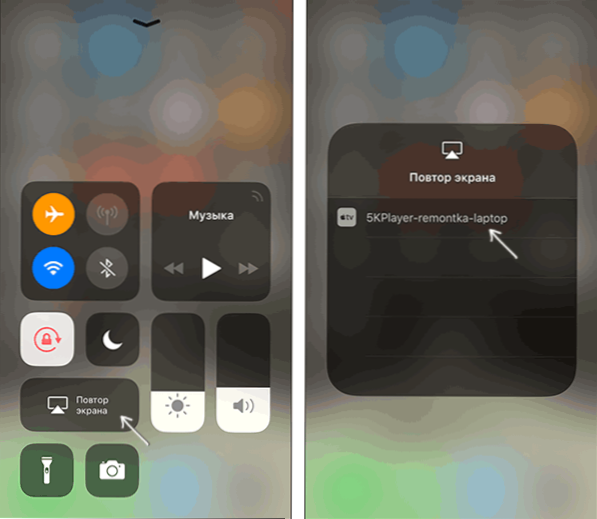
Después de ejecutar la conexión, la pantalla de su dispositivo iOS afectará la pantalla de la computadora: puede usarla y, si es necesario, escribir un video con sonido.
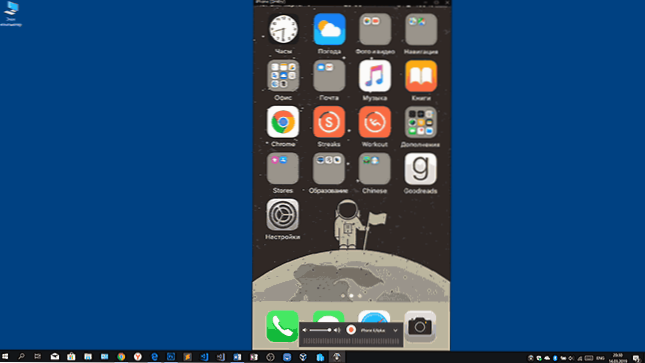
Visión de visión
LetSview es un programa completamente gratuito que le permite mostrar fácilmente la pantalla de iPhone en AirPlay a una computadora o computadora portátil con Windows y Mac OS. Existe la posibilidad de una grabación de video simple desde la pantalla y otras funciones adicionales.

Una revisión detallada de la utilidad: salida del iPhone y la pantalla de Android a una computadora con la posibilidad de grabar en Letsview.
Apoweroror
ApowerMirror también le permite usar sus funciones de forma gratuita (pero hay una versión paga con funcionalidad avanzada). Después de cargar, instalar el programa y registrar una cuenta gratuita, simplemente seleccione la pestaña iOS en él, y verá todo lo que necesita hacer: abra el punto de control del iPhone y muestre la imagen en la computadora.
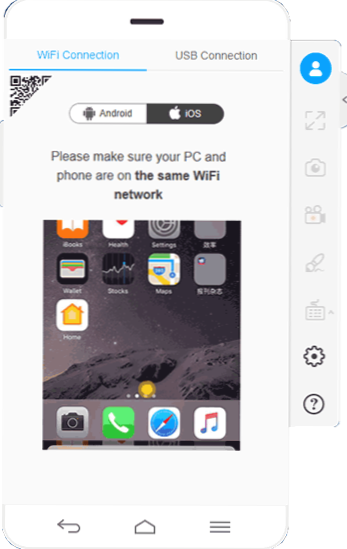
Todo funciona correctamente y rápidamente, y si lo desea, puede grabar una pantalla de teléfono o crear capturas de pantalla inmediatamente en una computadora. La descarga de ApowerMirror está disponible en el sitio web oficial https: // www.Apowersoft.Com/thebror-mirror
Receptor de airplay de pantalla solitaria
El receptor de AirPlay LonelyScreen es un programa muy simple que realiza correctamente su función: imagen e iPad Image y AirPlay iPad (tecnología de transmisión construida en iOS).
- Instale LonelyScreen desde el sitio web oficial https: // www.Pantalla solitaria.Com/descargar.Html y ejecutar el programa.
- En el punto de control del iPhone (se abre con un gesto hacia arriba desde el borde inferior de la pantalla), haga clic en el elemento "Repetir la pantalla".
- En la lista de dispositivos disponibles para la transmisión, verá LonelyScreen, haga clic en ella.
- Después de conectarse, la pantalla de iPhone afectará a la computadora en la ventana del programa.
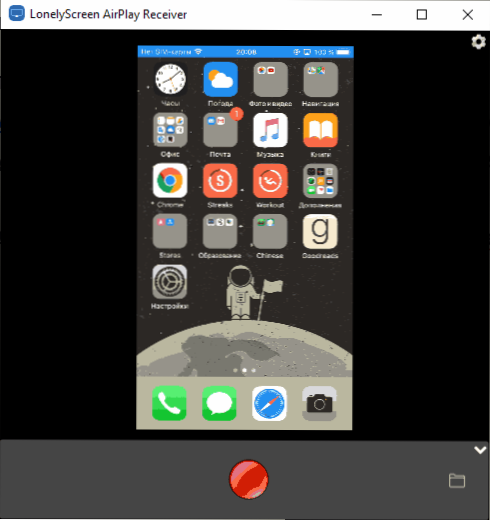
No se requieren algunas acciones adicionales, excepto que vale la pena prestar atención al hecho de que el programa contiene la función de la pantalla del iPhone (para esto, haga clic en la flecha en la esquina inferior inferior).
Hasta hace poco, el programa era gratuito, ahora, desafortunadamente, solicita comprar una licencia, pero durante algún tiempo funciona sin él. Curiosamente, en mi computadora todavía hay una versión gratuita de LonelyScreen (no se ha actualizado desde el tiempo de instalación) y funciona correctamente.
Reflejo360
Mirroring360: un programa pagado para obtener transmisiones tanto por AirPlay de dispositivos iOS como de otras PC o teléfonos inteligentes. Puede usar la versión gratuita de 7 días para probar sus capacidades.
- Descargar Mirroring360 desde el sitio web oficial https: // www.Reflejo360.Com/
- Después de instalar el programa, presione la prueba gratuita de solicitud, ingrese su correo electrónico y la contraseña deseada, y luego haga clic en Activar.
- No necesita hacer nada en un programa descuidado: es suficiente para comenzar una transmisión activando la "repetición de la pantalla" en su iPhone (seleccione un dispositivo con el nombre de su computadora en la lista), como en el anterior tales utilidades.
De las funciones interesantes del programa: la transmisión de imágenes desde su computadora a Internet: después de presionar el botón Inicio de compartir en la ventana Mirroramiento principal360, recibirá un enlace, al llegar mediante el cual otros usuarios podrán ver su pantalla.
Transmisión de imagen de iPhone y iPad a Mac OS
Si tiene una computadora Mac, para transmitir imágenes desde el iPhone, puede usar ambos sistemas incorporados del sistema, si es adecuado para una conexión de cable y aplicaciones de terceros, si necesita conectar Wi- FI.
Salida de imagen iOS a Mac en QuickTime Player
Es posible usar el reproductor Quicktime para transmitir la pantalla de iPhone en la Mac y, si es necesario, grabar el contenido, utilizando este método:
- Conecte el iPhone con un cable a su Mac, cuando aparezca una solicitud sobre si necesita confiar en la computadora; confirme la confianza.
- Inicie el reproductor Quicktime en Mac OS (a través de la carpeta "Programa" o busque en una línea de estado a la derecha a la derecha). En el menú de reproductor Quicktime, seleccione "Archivo" - "NUEVO VIDEO".
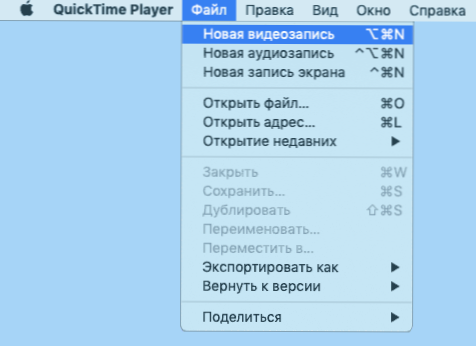
- En la ventana que se abre, haga clic en la flecha al lado del botón y en el punto de "cámara", especifique el iPhone.
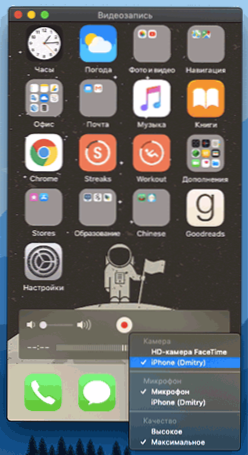
Inmediatamente después de esto, su pantalla afectará el escritorio de Mac OS. Si necesita grabar video, es posible especificar la calidad de la grabación, la fuente de grabación de sonido.
Programas para mostrar la pantalla del iPhone en Mac OS
Casi todos los programas que se describieron en la sección de Windows también admiten Mac OS, puede usar 5KPlayer, Mirrororing360, Apwermiroror, LonelyScreen y otras utilidades, y el proceso no diferirá de los ya declarados.
Para no dejar esta parte vacía de la revisión, ofreceré otro excelente programa que, desafortunadamente, funciona de forma gratuita solo 7 días y al mismo tiempo muestra su signo en la parte inferior de la pantalla. Sin embargo, cuesta la atención como una de las mejores soluciones para transmitir la imagen desde la grabación de la pantalla y el video.
- Puede descargar Reflector 3 para Mac OS (hay una versión para Windows) del sitio web oficial https: // www.Airsquirrels.Com/reflector/descargar
- Después de comenzar el programa, puede no hacer nada, o puede estudiar la configuración utilizando el icono en la barra de estado.
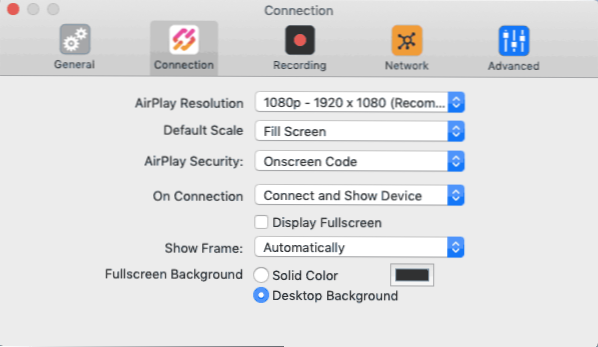
- En su iPhone, abra el punto de control y encienda la repetición de la pantalla. Seleccione un dispositivo con su computadora Mac.
- El código aparecerá en la pantalla Mac OS, ingresará en el iPhone.
- Inmediatamente después de esto, la imagen de la imagen desde la pantalla del iPhone en la pantalla de la computadora o la computadora portátil Mac.
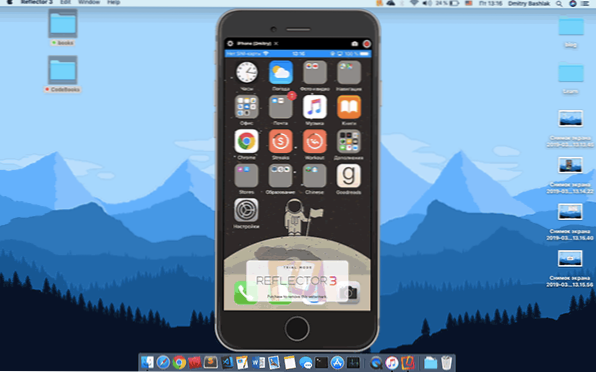
Terminaré esto. De hecho, estos no son todo este tipo de programa, pero traté de elegir lo mejor de ellos, incluidos los gratuitos, espero que sean suficientes para sus tareas.

